Minecraft – это популярная компьютерная игра, которая позволяет игрокам строить и исследовать виртуальный мир. Одним из важных аспектов игры является атмосферный звуковой дизайн, который помогает создать особую атмосферу и углубиться в игровой процесс. Однако иногда могут возникнуть ситуации, когда звук в Minecraft перестает работать.
Что же делать, если у вас не работает звук в Minecraft? В этой статье мы рассмотрим несколько наиболее распространенных проблем и предложим вам инструкцию по их устранению. Прежде всего, важно проверить настройки звука в самой игре. Убедитесь, что уровень громкости не установлен на минимум и звук не отключен. Также стоит проверить, не включен ли режим "Тихий режим" на вашем компьютере. Если все настройки в порядке, то проблема может быть связана с драйверами звука.
Проверьте драйверы звука на вашем компьютере. Неисправные или устаревшие драйверы могут привести к проблемам со звуком. Для их обновления необходимо выполнить несколько простых шагов. В Windows вы можете открыть Диспетчер устройств, найти раздел "Звук, видео и игры" и щелкнуть правой кнопкой мыши по вашему устройству звука. Затем выберите пункт "Обновить драйвер". Если это не решает проблему, попробуйте загрузить последнюю версию драйвера звука с официального сайта производителя.
Проверьте настройки звука в самой игре

Если в Minecraft нет звука, первым делом стоит убедиться, что настройки звука в самой игре правильно установлены. Вот что следует проверить:
- Откройте игру Minecraft и перейдите в меню "Настройки".
- Перейдите на вкладку "Звуки" или "Аудио".
- Убедитесь, что громкость звука установлена на достаточный уровень и не выключена.
- Проверьте, что ползунок "Музыка" и "Звуки окружения" находятся в положении, отличном от нуля.
- Убедитесь, что ползунок "Очки опыта" также не на минимальном значении.
Если все эти настройки выглядят правильно, но звук все равно отсутствует, стоит проверить другие возможные причины проблемы.
Убедитесь, что звук не отключен на устройстве
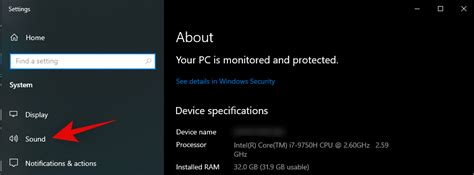
Если вы столкнулись с проблемой отсутствия звука в Minecraft, первым шагом для устранения данной проблемы должно быть проверка наличия звука на вашем устройстве. Для этого выполните следующие действия:
- Убедитесь, что звук не отключен на компьютере или планшете. Проверьте громкость и включите звук, если необходимо.
- Проверьте настройки звука в игре. Зайдите в настройки Minecraft и убедитесь, что звук не отключен.
- Проверьте настройки звука на наушниках или динамиках, если вы их используете. Убедитесь, что они работают и правильно подключены к вашему устройству.
Если после выполнения этих действий звук все еще не работает, вам может потребоваться провести дополнительные действия для устранения проблемы. Продолжайте чтение этой статьи для получения дополнительной информации об устранении проблемы отсутствия звука в Minecraft.
Обновите звуковые драйверы на компьютере

Если звук в Minecraft не работает, проблема может быть связана с устаревшими или неправильно установленными драйверами звука на вашем компьютере. Чтобы исправить эту проблему, вам следует обновить звуковые драйверы на компьютере. Вот инструкция, как это сделать:
- Зайдите в меню "Пуск" и выберите "Панель управления".
- В поисковой строке введите "Устройства и звук" и выберите соответствующий пункт в результате поиска.
- В открывшемся окне выберите раздел "Устройства воспроизведения".
- Найдите свою звуковую карту в списке устройств и нажмите на нее правой кнопкой мыши.
- Выберите опцию "Обновить драйвер" из контекстного меню.
- Выберите "Автоматический поиск обновленного программного обеспечения драйвера" и дождитесь завершения процесса обновления.
- После завершения обновления перезапустите компьютер и проверьте, работает ли звук в Minecraft.
Если после обновления драйверов звук в Minecraft все еще не работает, вам может потребоваться обратиться за помощью к специалисту или воспользоваться другими методами устранения проблемы.




